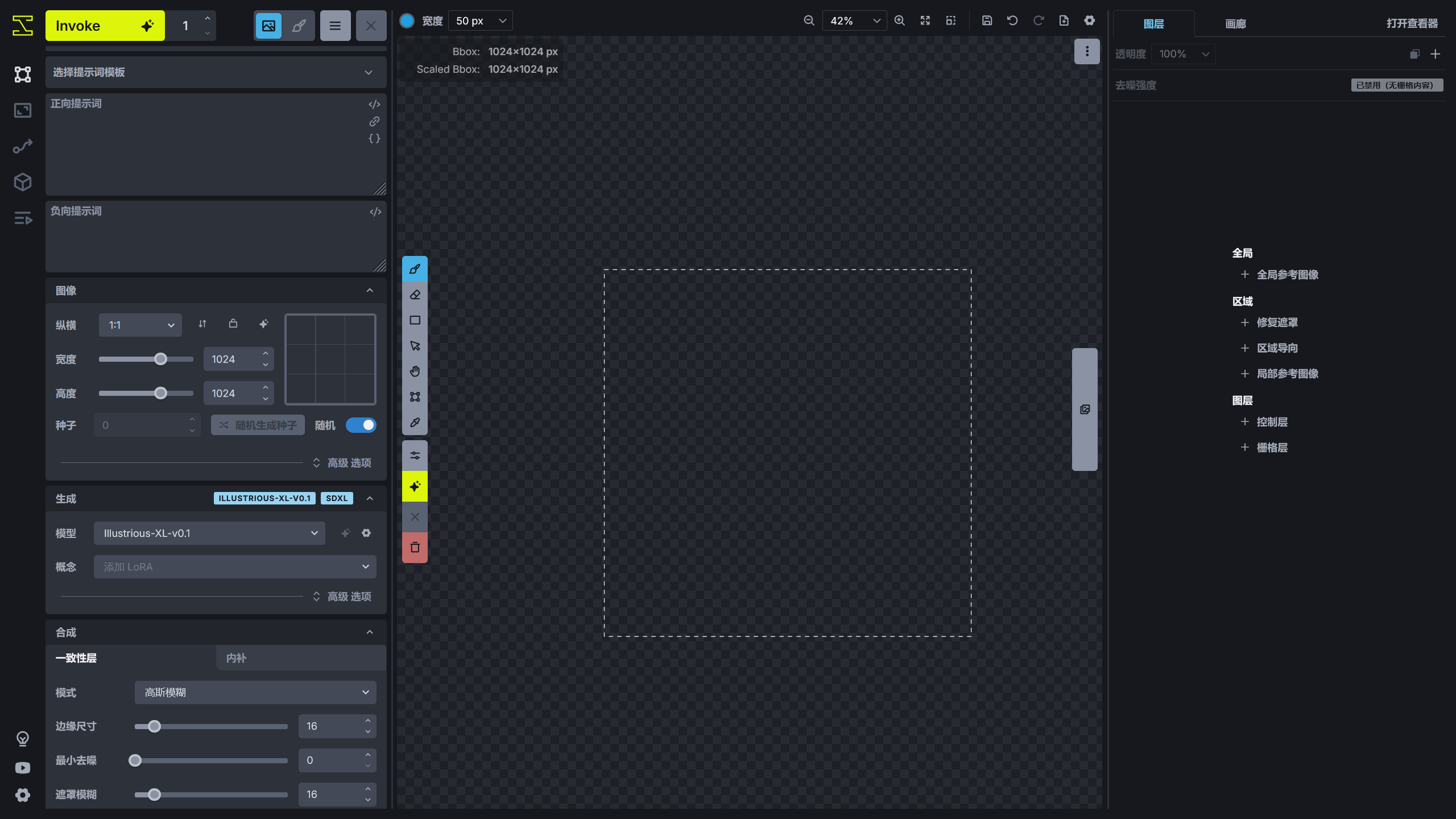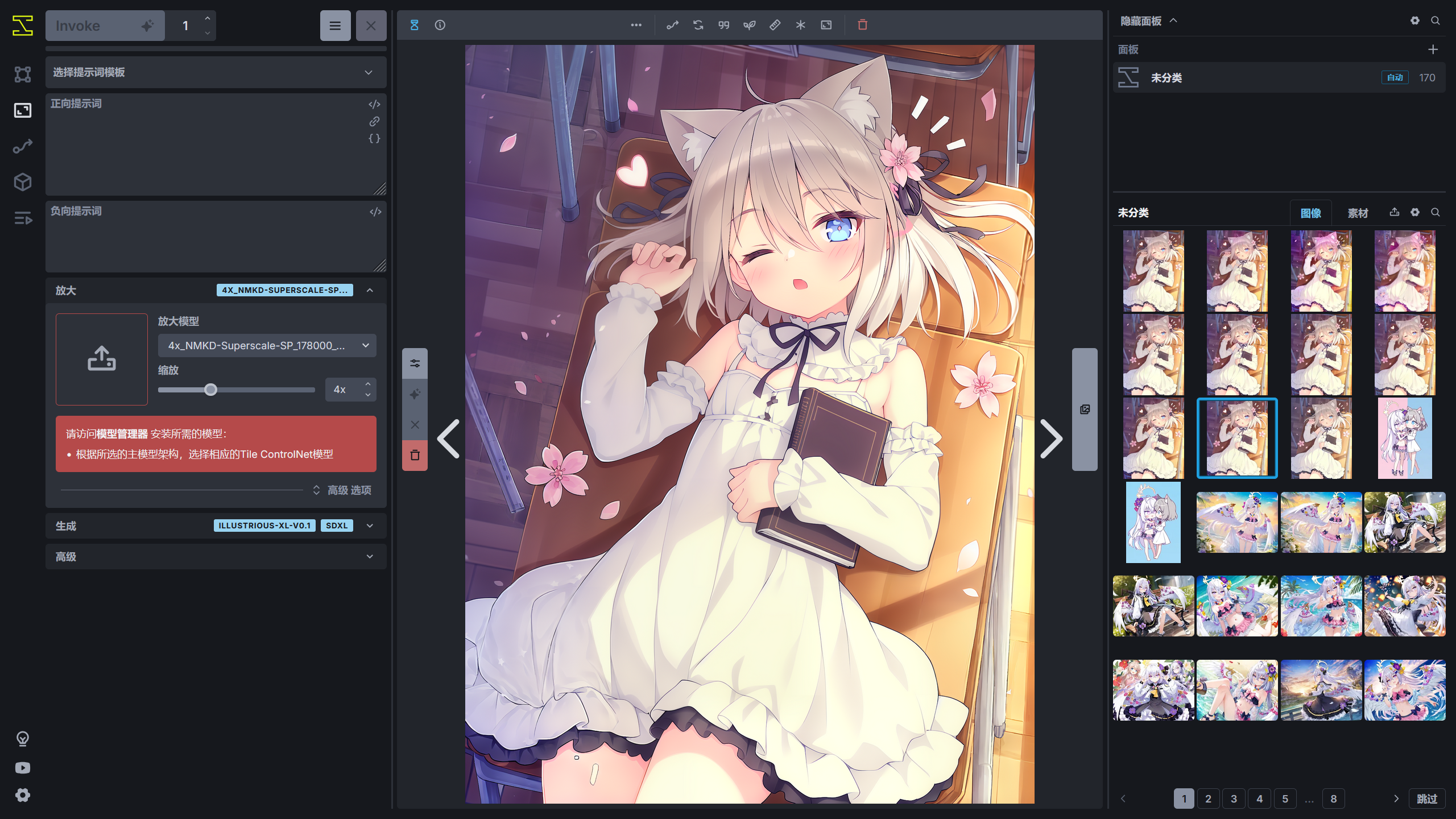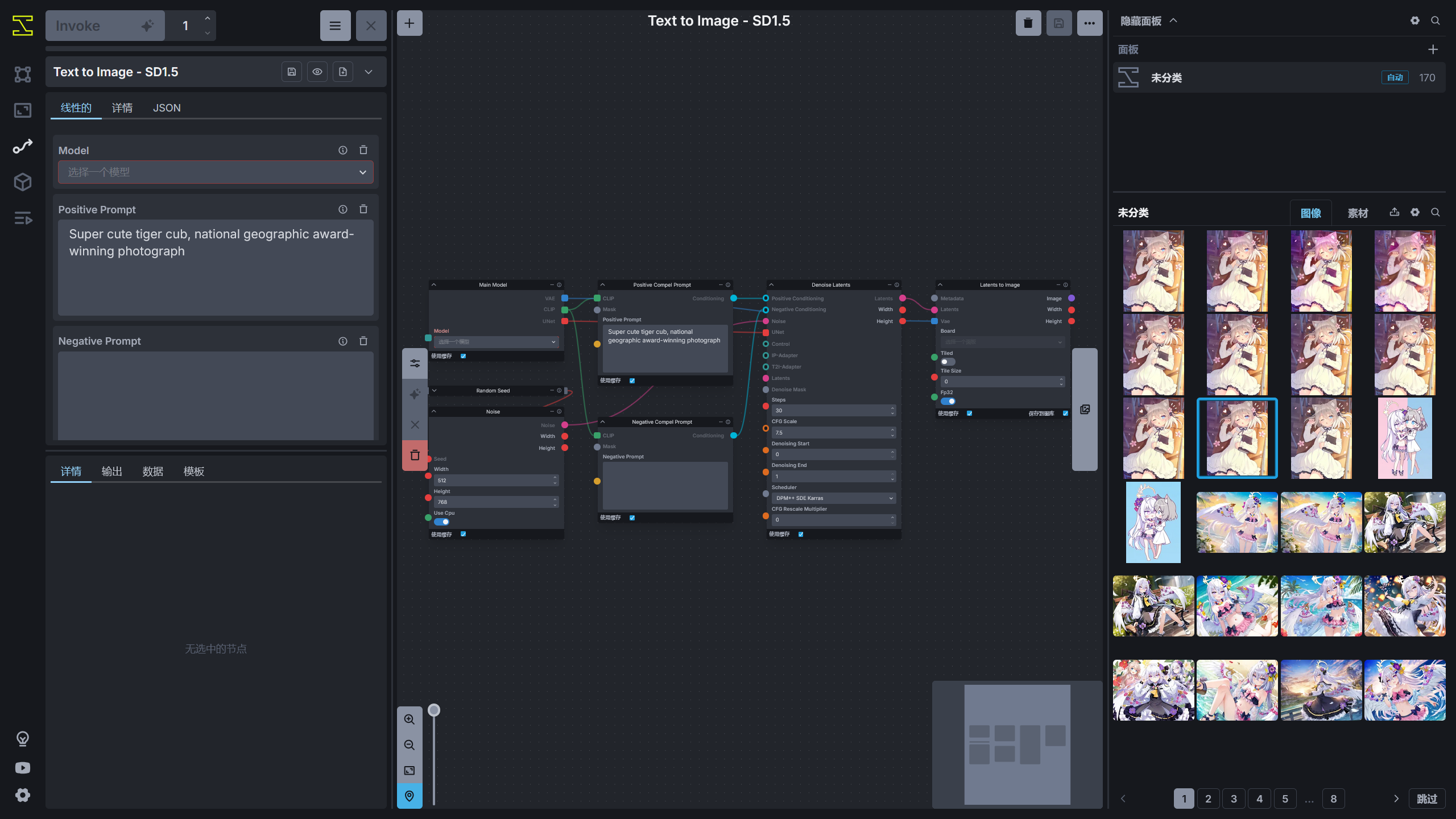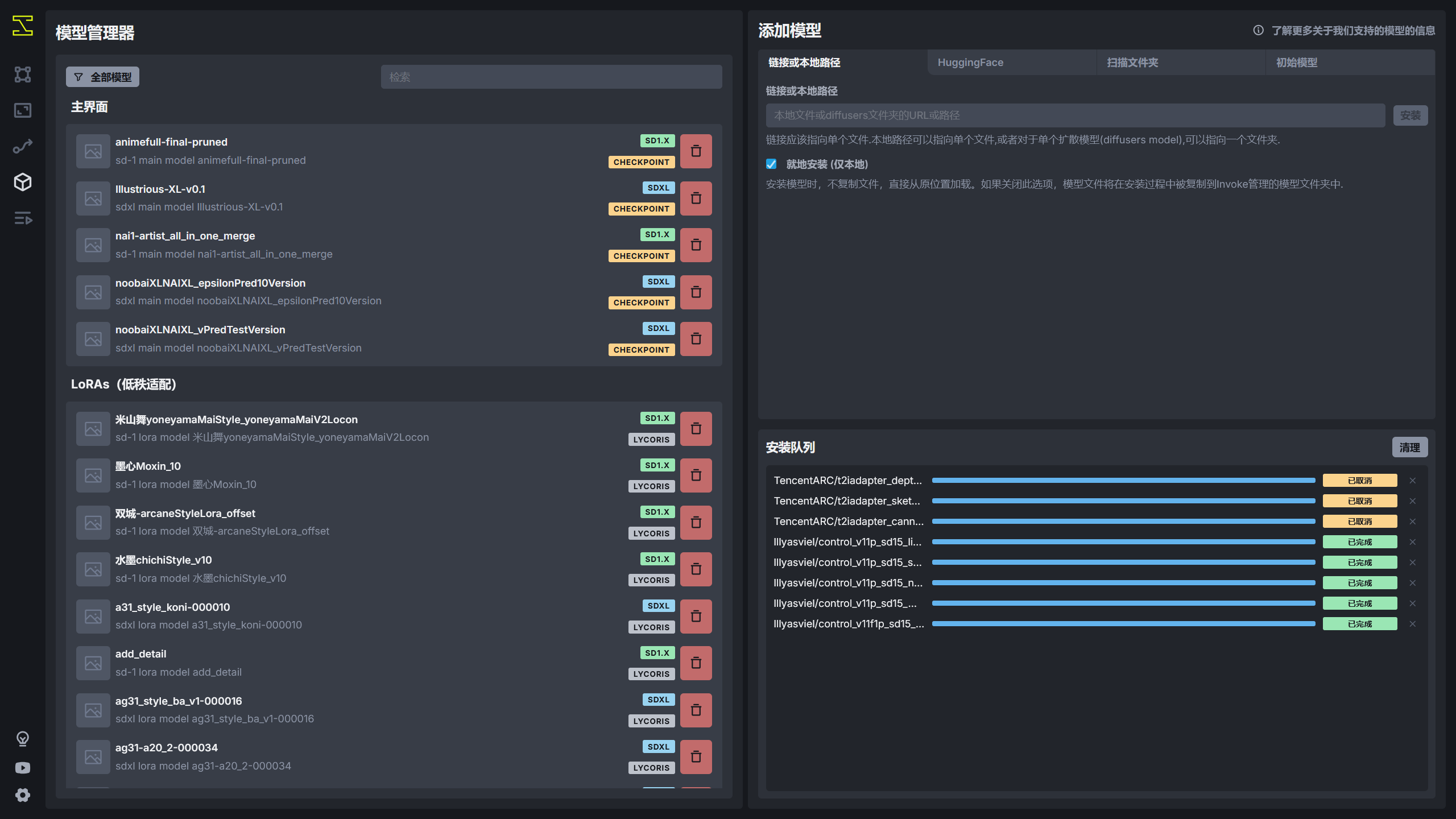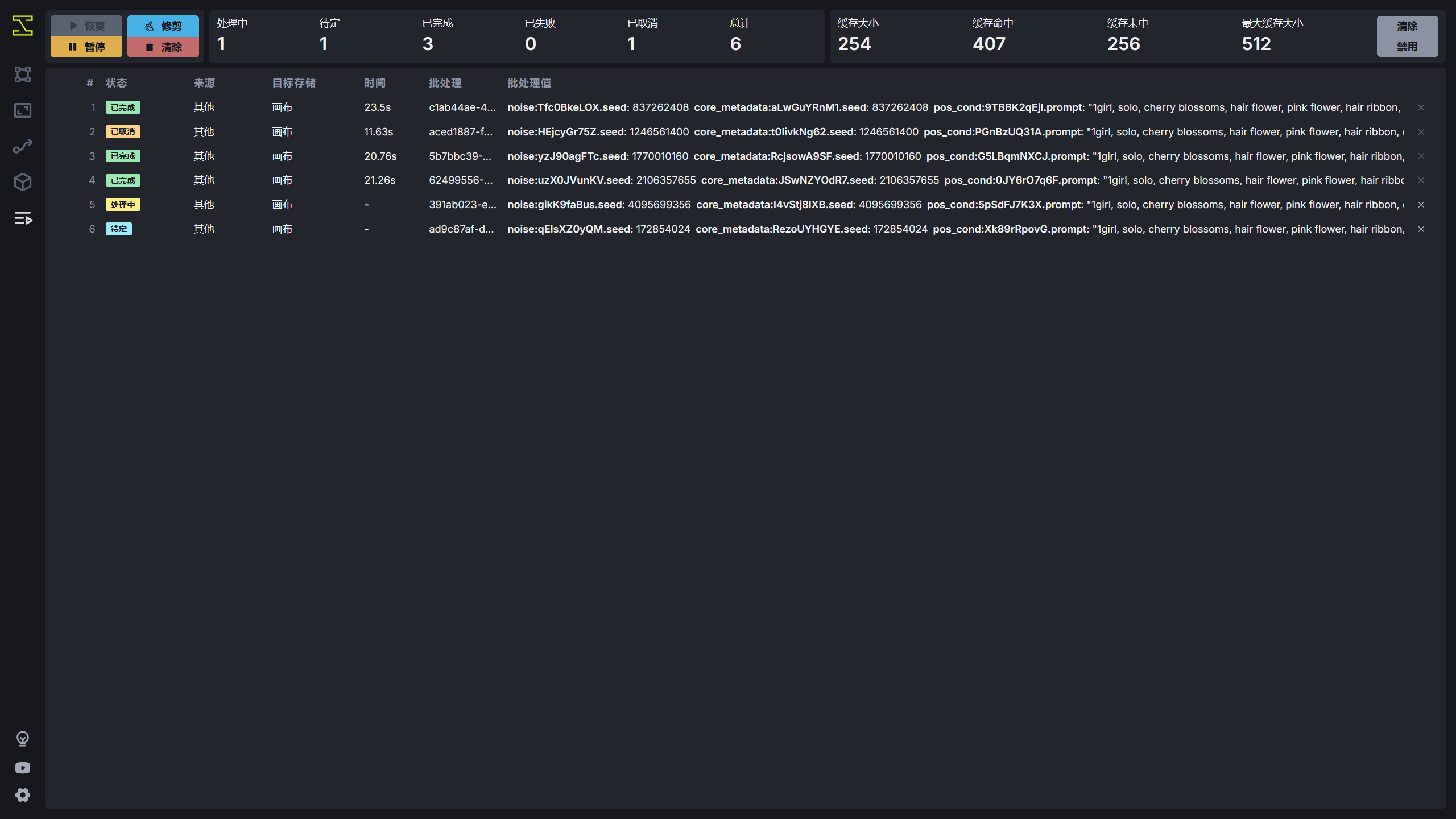界面☍
在介绍 InvokeAI 的界面前,先调整界面的语言。
在 InvokeAI 界面的左下角点击齿轮图标打开 InvokeAI 设置,在 User Interface -> Language 选项选择简体中文后 InvokeAI 的界面将切换成中文。
InvokeAI 的界面中有许多功能使用按钮进行代替,可以将鼠标移到按钮上面,InvokeAI 将自动显示按钮对应的功能名称。
下面介绍 InvokeAI 的界面。
Note
可以利用浏览器的全屏功能使 InvokeAI 的界面最大化以获得最佳体验,按下键盘的 F12 键将进入浏览器的全屏模式,再次按下 F12 键将退出全屏。
统一画布☍
InvokeAI 的核心功能,也是 InvokeAI 最有特色的功能。统一画布将文生图、图生图、画布,ControlNet、IP Adapter、分区提示词结合起来,使创作变得简单。
在统一画布的左侧为图片生成参数的调整,如提示词、模型、采样器等。
中间部分为画布,可以在上面进行图片创作,在画布的边缘为画布的工具栏,可以调整画笔的颜色,移动画布内容等。
右侧为统一画布的控制层,提供 ControlNet、IP Adapter、分区提示词的设置,还有图库浏览器,用于查看保存下来的图片。
图片放大功能☍
InvokeAI 提供简便的图片放大功能,基于 Tiled Diffusion 和 ControlNet Tile 实现放大图片。
工作流系统☍
InvokeAI 还提供类似 ComfyUI 的工作流系统,部分无法在统一画布中实现的功能可以通过工作流来实现。
模型管理器☍
模型管理器可以管理 InvokeAI 中已有的模型,也可以用于下载模型或者添加模型到 InvokeAI 中,还可以调整模型的配置。
队列系统☍
这里显示 InvokeAI 执行图片生成或者其他操作的信息。